Als u een Java-gebruiker bent die Java-apps gebruikt voor uw Java-werken en -projecten, dan zijn we er zeker van dat u bekend bent met de Maven-app. Deze app kan ook worden gebruikt om projecten te bouwen en te beheren vanuit andere apps zoals C#, Scala en nog veel meer.
Veel gebruikers hebben echter nog steeds spijt van het downloaden van deze app, omdat ze na een tijdje problemen begonnen te krijgen. Vooral op hun projecten en computers die hun werk beïnvloeden. Dat is waarom veel gebruikers willen Maven Mac verwijderen na het ervaren van dergelijke problemen.
Lees dit artikel verder om te leren hoe u dit kunt doen. We hebben een automatische tool en verschillende manieren om apps te verwijderen om u te helpen Maven te verwijderen. En we zullen ook de stappen voor herinstallatie laten zien.
Inhoud: Deel 1. Hoe de Maven-versie in Mac Terminal te controleren?Deel 2. Hoe verwijder ik Maven in Mac OS via Terminal?Deel 3. Hoe kan ik Maven volledig verwijderen op Mac?Conclusie
Deel 1. Hoe de Maven-versie in Mac Terminal te controleren?
Volg deze stappen om de Maven-versie op uw Mac via Terminal te controleren:
- Open Terminal: U kunt Terminal vinden in Toepassingen > Hulpprogramma's of gebruik Spotlight Search (Cmd + Spatie en typ "Terminal").
- Typ de opdracht: Voer de volgende opdracht in en druk op Enter:
mvn -version
Met deze opdracht wordt de geïnstalleerde Maven-versie weergegeven, samen met de Java-versie en details van het besturingssysteem. Als Maven niet is geïnstalleerd, moet u het eerst installeren met behulp van een pakketbeheerder zoals Homebrew (brouwinstallatie maven).
Waar is Maven geïnstalleerd op Mac?
Sommige macOS-versies hebben een ingebouwde Maven 3, die meestal wordt geïnstalleerd /usr/share/maven. Om te achterhalen waar Maven op uw Mac is geïnstalleerd, kunt u de volgende opdracht in Terminal gebruiken: which mvn. Deze opdracht retourneert het pad naar het uitvoerbare bestand van Maven. Meestal wordt Maven geïnstalleerd op locaties zoals /usr/local/bin/mvn indien geïnstalleerd via Homebrew. Voor een gedetailleerder pad kunt u de thuismap van Maven controleren door het volgende uit te voeren: mvn -versionDe uitvoer bevat de thuismap van Maven, die aangeeft waar Maven op uw systeem is geïnstalleerd.
Bent u een van de mensen die Maven wil verwijderen vanwege bepaalde problemen die u ondervindt? Deze problemen komen in verschillende vormen voor, zoals:
- De Maven-app staat niet in de map 'Programma's' of 'Applicatie'
- U heeft niet voldoende bevoegdheden om de Maven-app te verwijderen
- Een bestand dat nodig is om het verwijderingsproces te voltooien, kan niet worden uitgevoerd
- Bepaalde fouten hebben plaatsgevonden
- Er zijn nog steeds bestanden en mappen met betrekking tot Maven die op uw harde schijf zijn opgeslagen
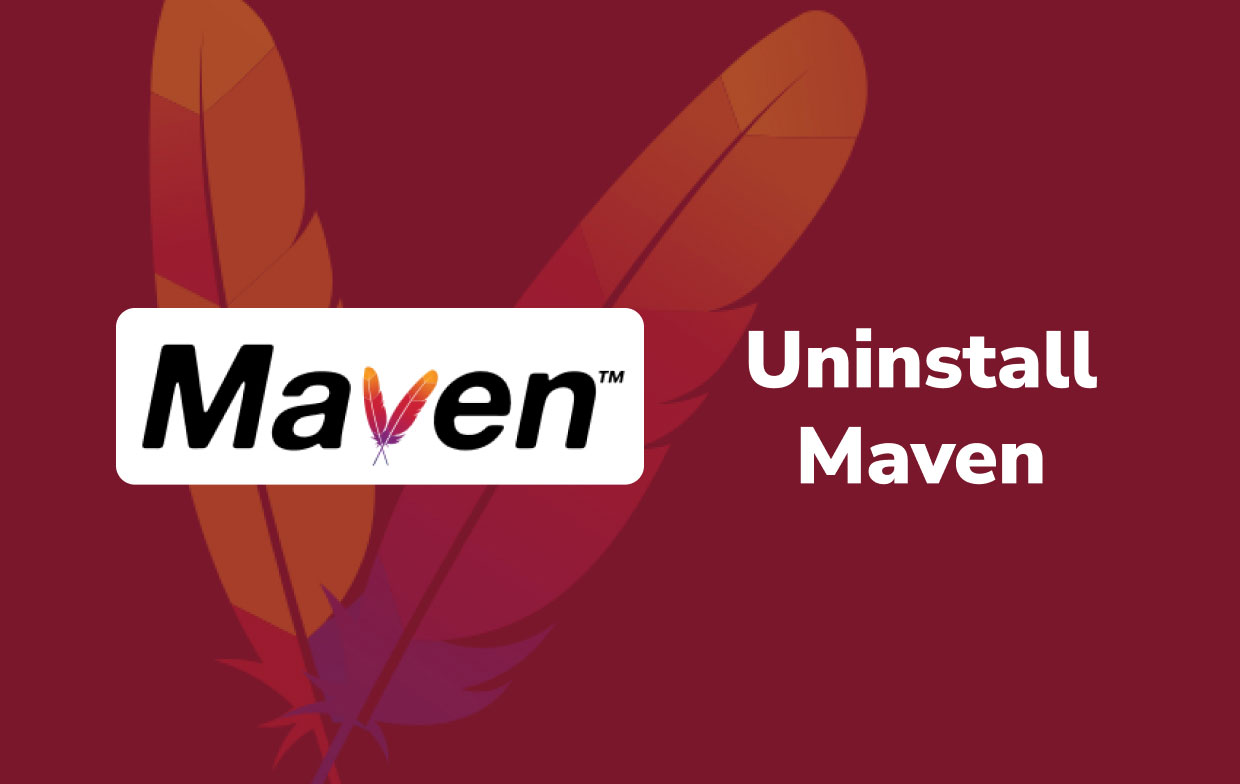
Deel 2. Hoe verwijder ik Maven in Mac OS via Terminal?
De handmatige verwijderingsmethode kan een lange procedure zijn waarbij u veel tijd en moeite moet investeren. Volg de stappen die we hieronder hebben gegeven Maven handmatig verwijderen op Mac:
- Open de app terminal
- Type
$ which mvnop het raam - Als je ziet dat de output is
/usr/local/bin/mvn, kunt u de Maven-app op uw Mac vinden door naar de bin-map te gaan$ cd /usr/local/bin/ - Ruim de maven lokale prullenbak op
- Zoek waar de Maven-app is geïnstalleerd door te typen
$ ls -lrt l grep -I mvn - Als u bijvoorbeeld in het uitvoerresultaat kunt zien:
~/Cellar/~, navigeer naar uw Kelder Directory met$ cd ../Cellar/ - Verwijder vervolgens Maven op Mac met behulp van
$ rm -rf maven

Zorg ervoor dat u geen fouten maakt bij het handmatige proces, anders zal dit resulteren in een ongelijkmatig of onvolledig verwijderingsproces. Als u een Homebrew-gebruiker bent, kunt u ook typen $ brew uninstall maven om Maven op Mac te verwijderen via Homebrew.
Hoe verwijder ik een Maven-repository op Mac?
En hier is ook de tweede manier om de maven lokale prullenbak op te ruimen:
- U kunt de versie controleren en Maven vinden door te typen
mvn -versionin de Terminal - Het doel opschonen:
mvn celan -U - Om de maven-pakketten in de lokale repository te verwijderen:
mvn dependency:purge-local-repository - Om de omgevingsvariabelen te verwijderen:
vi ~/.bash_profile
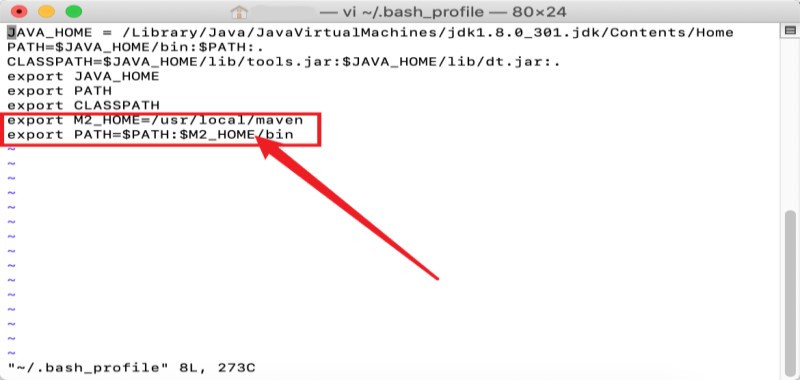
Note: Er kunnen enkele verborgen bestanden zijn die niet rechtstreeks in de Finder kunnen worden weergegeven, we raden gebruikers aan de map via een snelkoppeling te openen Shift+Command+G en verwijder vervolgens de maven-bestanden om Maven op Mac volledig te verwijderen.
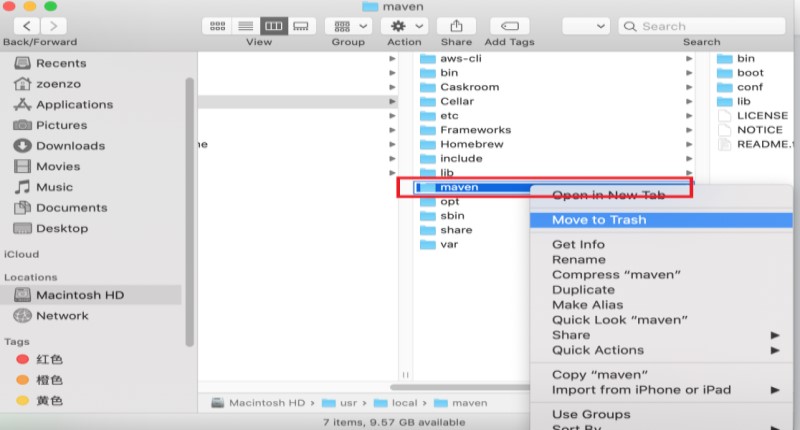
Hoe Maven op Mac te installeren met behulp van Terminal
Door Terminal te gebruiken, kunt u Maven ook met succes op uw Mac installeren of opnieuw installeren. Om dit te doen, volgt u deze stappen:
- Maven downloaden "apache-maven-3.xxx-bin.tar.gz" en pak het uit
- Verplaats het naar een specifieke map met commando's zoals:
$ sudo mv ~/Downloads/apache-maven-3.6.3 /Library/apache-maven-3.6.3 - Het heeft een bestand genaamd
.bash_profile, open het met TextEdit of nano - Voeg hier de regels toe en sla het bestand op:
export MAVEN_HOME=/Library/apache-maven-3.6.3export PATH=$MAVEN_HOME/bin:$PATH
- Type
$ source .bash_profileom de instellingen te vernieuwen
Ook installeer de Maven met brew op je Mac, Klik De link en u kunt meer gedetailleerde stappen kennen.
Deel 3. Hoe kan ik Maven volledig verwijderen op Mac?
De iMyMac PowerMyMac tool kan je helpen verwijder meerdere applicaties vanaf uw Mac-apparaat met slechts één klik. Het helpt u ook uw computer op te schonen door alle nutteloze en ongewenste bestanden van uw Mac te lokaliseren en te verwijderen, gegevens op uw Mac permanent te verwijderen en u ook te helpen uw browsegeschiedenis te wissen om uw privacy te helpen beschermen.
De App Uninstaller zal je helpen verwijder eenvoudig apps op Mac, hier zijn de eenvoudige stappen om Maven op Mac volledig te verwijderen met alle restjes:
- Start PowerMyMac en kies "App Uninstaller".
- Druk op "SCAN" om alle apps te lokaliseren die op uw apparaat zijn geïnstalleerd.
- Zoek de Maven-app na het scannen.
- Controleer de Maven-app en de bijbehorende bestanden en klik op "CLEAN" om Maven volledig van de Mac te verwijderen.

Conclusie
Voor degenen die willen Maven op Mac verwijderen, raden we ten zeerste de verschillende toepassingen van Terminal aan die we hierboven voor u hebben voorbereid en vermeld, zonder problemen op uw apparaat te veroorzaken. Maar nogmaals, u moet ervoor zorgen dat al deze stappen worden gevolgd, anders leidt dit tot mogelijke problemen op uw Mac die we hierboven ook hebben vermeld.
En als je een alternatieve manier wilt om andere applicaties van je Mac te verwijderen, kun je altijd de PowerMyMac-software, die zoveel dingen voor uw Mac-computer kan doen om hem sneller en soepeler te laten werken.



